java学习笔记之eclipse+tomcat 配置
计划开始学习java。第一步
1.在servers窗口中新建server

2.弹出的界面选择对应的tomcat版本
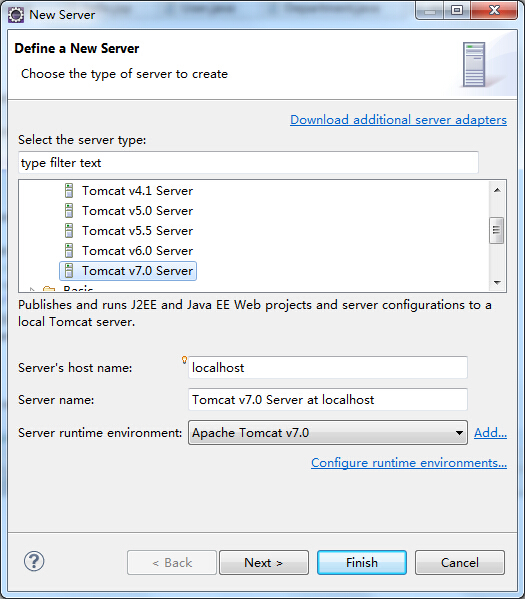
3.这里是关键,已存在的项目不要选择过去,否则最后生成的server配置无法修改server locations
备注说明:虽然网上找到了不少在server配置上右键点击clean之后可以设置server locations的说法,但是我本机测试不是这个效果。
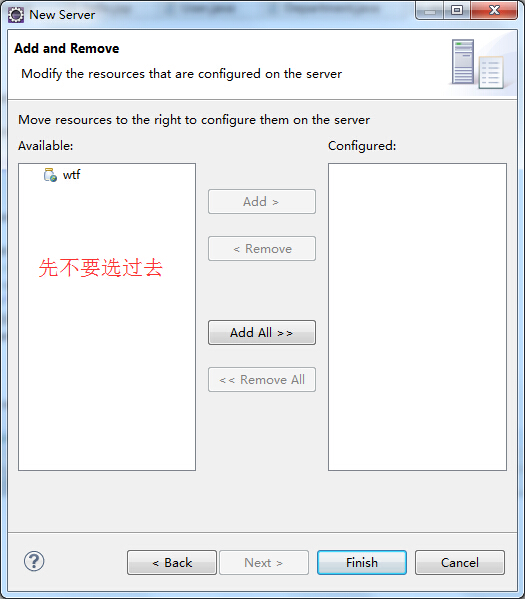
4.在server配置上双击

5.弹出的server locations这个时候可以配置了,选择第二项,使用tomcat,并且注意Deploy path,根据tomcat目录下是webapps,写成这个即可。

6.最后将项目Run On Server,使用配置的tomcat。项目会自动发布到tomcat的webapps目录下。

7.最终效果
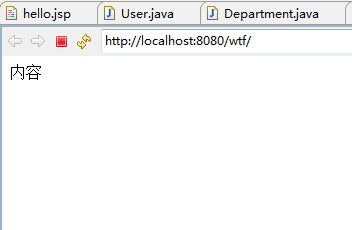
小伙伴们可看明白了,已经图文并茂了哈,再闹不明白,求放过Java~~
相关推荐
-
解决在启动eclipse的tomcat进行访问时出现404问题的方法
有段时间没部署项目到tomcat,今天部署出现了404问题. 一.环境 tomcat7 jdk1.7 eclipse-jee-luna-R-win32 二.问题描述 1.创建完web项目时,在eclilpse中创建一个tomcat server,添加web项目到该server,在eclipse中启动该server,启动是成功的.在浏览器输入:http://localhost:8080,页面出现404,如图所示 2.即便该tomcat下面不添加任何项目,在eclipse中启动tomcat
-
解决Eclipse配置Tomcat出现Cannot create a server using the selected type错误
在eclipse中配置Tomcat时,出现Cannot create a server using the selected type错误 原因:Tomcat被删除或者是重新安装,并且安装目录改变了. 解决方法:在"Window->preferences->Server->Runtime Environment",编辑Tomcat的目录为你新安装的目录,然后保存,这样就可以建立Tomcat server了. 感谢阅读,希望能帮助到大家,谢谢大家对本站的支持!
-
eclipse配置tomcat开发Dynamic Web Project环境图解
一.引子 习惯了MyEclipse的你是否曾想过基于Eclipse进行Dynamic Web Project项目开发呢?网上资料颇多,但是实践起来却发现总有这样那样的问题,设计Lucene搜索引擎项目的一个需要,重新搭建了一次环境,感触颇多,先总结下来,以备后用. 二.版本说明 2.1 Eclipse J2EE Eclipse Java EE IDE for Web Developers.Version: Kepler Service Release 1Build id: 20130919-08
-
eclipse3.2.2 + MyEclipse5.5 + Tomcat5.5.27 配置数据库连接池
now begin: step 1: 建立数据库连接池. 1. 从Tomcat的主页上下载Tomcat5.5.27,推荐绿色版(zip),不用为重做系统而发愁. 2. 下载Tomcat5.5.27的admin包,解压缩后覆盖Tomcat5.5.27的根目录. 3. 在Tomcat5.5.27的根目录下conf文件夹里的tomcat-users.xml里, </tomcat-users>之前加上一行 <user username="admin" password=&qu
-
Eclipse添加新server时无法选择Tomcat7的解决方法
在Eclipse中创建了一个Web工程后,需要将该工程部署到Tomcat中进行发布.有时就会遇到在New Server对话框中选择了Tomcat 6/7后却无法单击"Next"按钮的问题,如下图所示: 这时打开工程目录下的.metadata\.plugins\org.eclipse.core.runtime\.settings文件夹, 删除 org.eclipse.wst.server.core.prefs 和 org.eclipse.jst.server.tomcat.co
-
在MyEclipse上部署Tomcat服务器的方法
在上篇文章中给大家介绍了在Windows下安装Tomcat服务器,这篇博客将介绍在MyEclipse上部署Tomcat服务器 第一步:启动MyEclipse 第二步:选项Window->Preferences->MyEclipse->Severs->Tomcat->Tomcat7.x完成前面的所有操作后会进入下图所示的界面 第三步:将Tomcat 7.x server选项改成Enable 第四步:Tomcat base directory中的路径设置成Tomcat服务器的安装
-
Javaweb开发环境Myeclipse6.5 JDK1.6 Tomcat6.0 SVN1.8配置教程
Javaweb开发环境的配置也是比较繁琐的一件事情,虽然理论上使用记事本,完全可以写出一个Javaweb工程, 但是在团队大型开发的Javaweb过程中,你必须配置好Eclipse.SVN.Tomcat与JDK1.6,当然还有Mysql数据库,不过数据库配置的事情属于后台内容,本文仅讨论前台开发环境的配置. 之所以选择Myeclipse6.5是因为其他高版本的Myeclipse实在是太卡,编辑小型程序还好,编辑大型程序完全吃不消,Eclipse的功能毕竟简陋,所以还是选择了旧版本.经典版本Mye
-
eclipse启动tomcat无法访问的解决方法
症状: tomcat在eclipse里面能正常启动,而在浏览器中访问http://localhost:8080/不能访问,且报404错误.同时其他项目页面也不能访问. 关闭eclipse里面的tomcat,在tomcat安装目录下双击startup.bat手动启动tomcat服务器.访问htt://localhost:8080/能正常访问tomcat管理页面. 症状原因: eclipse将tomcat的项目发布目录(tomcat 目录中的webapp)重定向了,所以你会发现在tomcat安装目录
-
Eclipse启动Tomcat超时问题的解决方法
一.问题出现描述 -------------------------------------------------------------------------------- 在Eclipse中启动Tomcat服务器时,由于配置文件初始化项目多,导致出现45秒超时的Tomcat服务器启动错误. 等待超时后,如图,会弹出以下错误 二.问题解决方法 --------------------------------------------------------------------------
-
解决Eclipse的Servers视图中无法添加Tomcat6/Tomcat7的方法
Eclipse的Servers视图中无法添加Tomcat6/Tomcat7的方法 引言: 在基于Eclipse的开发过程中,出现了无法在Eclipse中添加Tomcat的问题,经过从网上搜索之后,找到了答案. 问题的提出: 无法从以下方式,添加Tomcat服务器. 其中ServerName是被置为灰色的,无法编辑. 如何解决 1. 关闭Eclipse 2. 打开WorkSpace所在的位置. {workspace-directory}/.metadata/.plugins/org.ecli
-
Eclipse配置Tomcat和JDK步骤图解
第一次Eclipse配置Tomcat和JDK都会遇到一些问题,小编当时也一头雾水,所以特对此进行了总结,希望可以帮到大家. A:需要的软件及版本: 1. eclipse-jee-kepler-SR1-win32 2. apache-tomcat-6.0.37 3. jdk-7u25-windows-i586 B:配置方法 1. 配置tomcat:Window-Preferences 2.选择Server-Runtime Environments-在右侧点击Add
-
WIN7系统JavaEE(tomcat7 Eclipse)环境配置教程(二)
在进行Java Web环境开发之前,首先要做的第一件事就是搭建开发环境,开发环境搭建成功,接下来便是对整个开发环境进行测试,可以通过编写一个简单的JSP程序发布到Tomcat应用服务器上运行. 本文重点介绍Tomcat配置过程,具体内容如下 1.下载Tomcat7.0;下载地址:http://tomcat.apache.org/download-70.cgi:根据自己系统下载相应版本. 2.把下载的压缩包,解压到某硬盘根目录,我解压到D盘根目录. 3.配置Tomcat环境变量: 右击[我的电脑]
随机推荐
- VBS教程:VBscript语句-Erase 语句
- 简述SQL Server 2005数据库镜像相关知识
- javascript 面向对象思想 附源码
- 批处理自动打系统补丁(批量安装exe文件)
- Apache 配置详解(最好的APACHE配置教程)
- Android显式启动与隐式启动Activity的区别介绍
- php网页病毒清除类
- JS实现点击按钮获取页面高度的方法
- JavaScript 闭包在封装函数时的简单分析
- Windows下使用性能监视器监控SqlServer的常见指标
- Linux服务器tomact 8.0启动慢的完美解决方法
- jQuery学习4 浏览器的事件模型
- 浅析jsopn跨域请求原理及cors(跨域资源共享)的完美解决方法
- Linux pidof命令使用总结
- java实现轻量型http代理服务器示例
- Android布局之帧布局FrameLayout详解
- 快速了解python leveldb
- 一次 Java 服务性能优化实例详解
- laypage.js分页插件使用方法详解
- layui 根据后台数据动态创建下拉框并同时默认选中的实例

